
در چند سال اخیر، گوشی های هوشمند به طرز چشمگیری پیشرفت کرده و می توان گفت بسیاری از گوشی های امروزی، به خصوص مدل های پرچمدار، عملکردی در حد یک کامپیوتر دارند. اما این قدرت پردازشی بالا و ویژگی های نرم افزاری کاربردی تنها در یک صفحه کوچک قابل دسترسی بوده و این موضوع موجب می شود قدرت مانور زیادی برای کاربران وجود نداشته باشد.
سامسونگ چندی پیش با معرفی سرویس سامسونگ دکس این مشکل را به کلی حل کرد و یک گام جاه طلبانه برای مرز شکنی گوشی های هوشمند و کامپیوتر های شخصی برداشت. ویژگی Samsung DeX به شما اجازه می دهد تنها به کمک یک نمایشگر بزرگتر از گوشی خود همانند یک کامپیوتر بهره ببرید و به همین دلیل مورد توجه بسیاری از کاربران قرار گرفته است. در این مقاله قصد داریم ببینیم قابلیت سامسونگ دکس چیست و و به کمک آن چه کارهایی می توان انجام داد. به منظور آشنایی بیشتر با این قابلیت، مطالعه این مقاله از تکنوسان مگ را از دست ندهید.
فهرست مطالب
سامسونگ دکس چیست؟

Samsung DeX یک پلتفرم نرم افزاری است که باعث میشود تا بتوانید تلفن هوشمند یا تبلت خود را به نحوی مدیریت کنید که تجربه استفاده از یک کامپیوتر را به شما ارائه دهد. سامسونگ دسک به شما اجازه می دهد گوشی هوشمند یا تبلت خود را به هر نمایشگری اعم از تلویزیون، مانیتور و… متصل کرده و سپس همانند یک محیط دسکتاپ از آن بهره ببرید. به منظور پاسخ به این سوال که سامسونگ دکس روی چه دستگاههایی کار میکند باید گفت که این ویژگی روی همه گوشیهای هوشمند پرچمدار سامسونگ که از سال 2017 تا به امروز معرفی شده اند قابل اجرا است و از گوشیهای گلکسی اس 8 گرفته تا گلکسی S22 ،S22+ و S22 Ultra همگی میتوانند از این فناوری استفاده کنند.
همچنین سامسونگ دکس در تبلتهای گلکسی سامسونگ، از جمله Tab S7 ،Tab S8 و Tab Active Pro و Tab Active3 نیز پشتیبانی میشود. با داشتن تبلتهای بزرگ، شما میتوانید از فناوری سامسونگ دکس مستقیماً روی صفحه نمایش با کیبورد و همچنین روی نمایشگر متصل با صفحه کلید و ماوس استفاده کنید. اولین نسخه از Samsung DeX، که در اوایل سال 2017 راه اندازی شد، به یک وسیله جانبی اتصال برای اتصال نیاز داشت که به آن DeX Station یا DeX Pad میگفتند. با عرضه Note9 در آگوست 2018، سامسونگ با معرفی آداپتور DeX HDMI، کابل و آداپتور چند پورت، نیاز به این لوازم جانبی و داک را برای استفاده از فناوری سامسونگ دکس از بین برد.
هنگامی که توسط یکی از این آداپتورها دستگاه خود را به مانیتور متصل کنید، پلتفرم Samsung DeX به سرعت اجرا میشود و تجربهای آشنا از دسکتاپ کامپیوتر را به شما ارائه میکند. همچنین لازم به ذکر است که با عرضه Note20، سامسونگ DeX بی سیم را نیز معرفی کرد که از طریق آن میتوانید تا زمانی که دستگاههای شما به یک شبکه Wi-Fi متصل هستند، بدون کابل به تلویزیونهای هوشمند متصل شده و از قابلیت Miracast برای اتصال دستگاههای خود به یکدیگر استفاده کنید.
کارهایی که میتوانید با Samsung DeX انجام داد

پس از بررسی گوشیهای سازگار با دکس، حال نیاز است تا در مورد مزایا و کاربردهای این فناوری اطلاعات کاملی را به شما ارائه دهیم. به صورت کلی فناوری سامسونگ دکس به نحوی است که در صورت استفاده از آن، میتوانید از گوشی خود مثل یک رایانه رومیزی استفاده کنید. در واقع اکثر کارهایی که میتوانید با PC یا لپ تاپ انجام دهید، از طریق سامسونگ دکس نیز قابل اجرا است. شما میتوانید با کمک این فناوری در کنفرانسهای آنلاین شرکت کنید، ساعتها به بازی بپردازید یا پروژههای خود را انجام دهید.
دستگاههایی که فناوری سامسونگ دکس را پشتیبانی میکنند، به نحوی هستند که برای استفاده از این فناوری نیازی به دانلود نرم افزار سامسونگ دکس ندارند و به طور خودکار پس از اتصال گوشی و یا تبلت سامسونگ خود به یک مانیتور، اعلانی به شما نمایش داده میشود و میتوانید از این طریق فناوری دکس را فعال و از آن استفاده کنید.
آموزش راه اندازی سامسونگ دکس
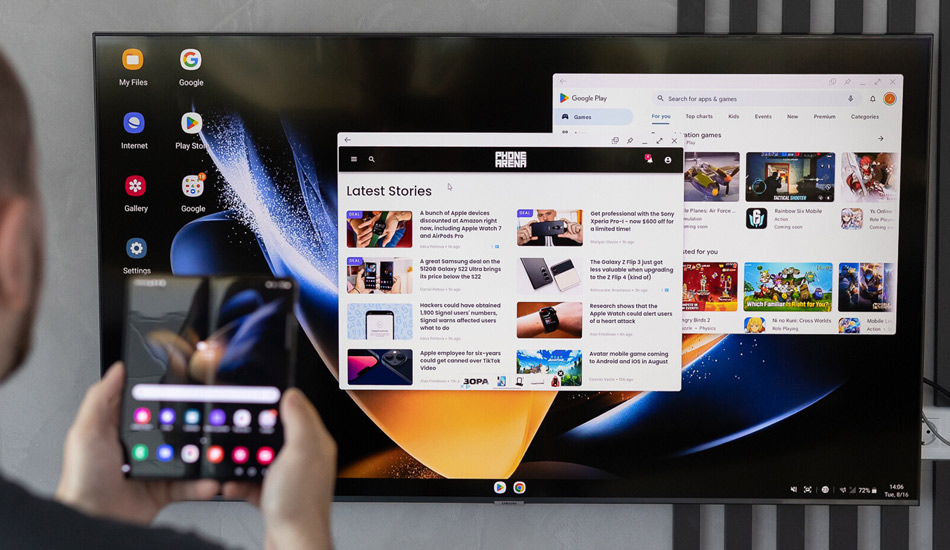
در صورتی که قصد دارید تا اقدام به راه اندازی سامسونگ دکس کرده و از این فناوری استفاده کنید، باید به این نکته توجه کنید که چند راه برای استفاده از Samsung DeX وجود دارد. تمامی این روشها ساده است و میتوانید از طریق آن ها، از تکنولوژی سامسونگ دکس استفاده کنید. پیشنهاد ما این است که برای تجربه کامل، از قبل ماوس و صفحه کلید را به مانیتور خود وصل کنید تا بتوانید به شکل کامل تری از فناوری دکس استفاده کنید. به منظور بررسی روشهای راه اندازی سامسونگ دکس، میتوان به موارد زیر اشاره کد:
به مانیتور به صورت بی سیم وصل شوید
در صورت داشتن سخت افزار مناسب میتوانید به صورت بی سیم گوشی خود را به مانیتور متصل کنید. به منظور انجام این کار شما به تلویزیون یا مانیتوری نیاز دارید که از فناوری Miracast پشتیبانی کند. سپس باید یک گوشی یا تبلت سامسونگ که از فناوری DeX بی سیم پشتیبانی میکند را با مانیتور مدنظر خود به یک شبکه Wi-Fi مشترک وصل کنید. سپس با انجام این کار میتوانید از قابلیت سامسونگ دکس استفاده کنید.
با کابل به مانیتور وصل شوید
اگر مانیتوری ندارید که از فناوری Miracast پشتیبانی کند، میتوانید گوشی سامسونگ خود را با استفاده از آداپتور HDMI یا کابل USB-C به مانیتور متصل کنید. با اتصال مستقیم گوشی خود به مانیتور از طریق کابل، بر روی گوشی به شما نوتیفیکشنی در مورد قابلیت دکس نمایش داده میشود و با فعال کردن آن، میتوانید از این قابلیت استفاده کنید.

به صورت مستقل از تبلت سامسونگ استفاده کنید
اکثر تبلتهای گلکسی به نحوی هستند که میتوانند بدون مانیتور اضافی به یک دسکتاپ و کامپیوتر شخصی تبدیل شوند. برای استفاده از این فناوری تنها کافی است تا صفحه کلید را به تبلت خود وصل کرده و سپس قابلیت DeX را فعال کنید.
گوشی را به کامپیوتر متصل کنید
اگر رایانه دارید اما نیاز دارید تا برای انجام برخی کارهای خاص از سامسونگ دکس استفاده کنید، این امکان برای شما وجود دارد تا بتوانید گوشی یا تبلت سامسونگ خود را با کابل یا با Miracast به کامپیوتر ویندوزی یا مک متصل کرده و سپس از کامپیوتر خود تنها به عنوان مانیتور برای استفاده از قابلیت DeX استفاده کنید. البته برای انجام این کار شما باید نرم افزار DeX را برای کامپیوتر خود دانلود کنید.
حرف آخر
در این مطلب شما را با فناوری سامسونگ دکس آشنا کرده و بیان کردیم که چگونه با استفاده از این قابلیت میتوانید، به راحتی گوشی خود را تبدیل به یک لپ تاپ یا PC کرده و از آن استفاده کنید. بی شک فناوری دکس یک تکنولوژی جدید است که در ابتدا راه خود قرار دارد و انتظار میرود که در آینده شاهد پیشرفت این تکنولوژی باشیم. در صورتی که در مورد فناوری سامسونگ دکس نظر یا تجربه خاصی دارید، میتوانید دیدگاههای خود را در بخش کامنتها با ما به اشتراک بگذارید و از این طریق به سایر کاربران کمک کنید تا بتوانند از این تکنولوژی به بهترین شکل ممکن استفاده کنند.







